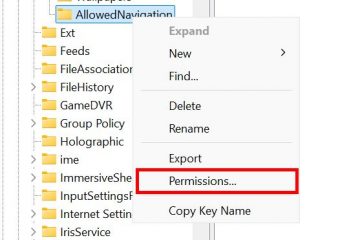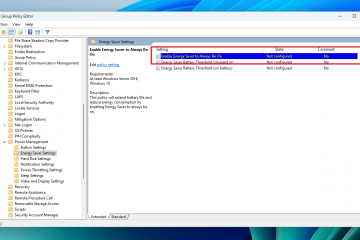Microsoft はウィジェットを復活させ、専用パネルを使用して Windows 11 上で最新化しました。ニュース、天気、証券取引所などをすばやく調べるための優れた方法です。
Windows 11 ウィジェットがアップデート後に動作しないか、何のヒントもなく動作を停止するという報告が届いています。また、「このコンテンツの読み込みに問題が発生しています」というメッセージも表示されます。
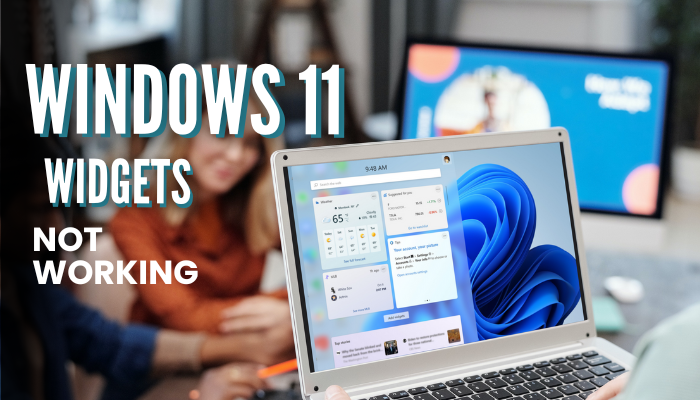
応答しないウィジェット パネルに関して同じ認識を持っている場合は、このガイドを参照してください。あなたを助けてくださいこの問題を永久に解決してください。
それでは、見てみましょうか?
Windows 11 ウィジェットが機能しない問題を修正する方法
Windows 11 ウィジェットが機能しない問題を解決するには、いくつかの簡単な手順に従う必要がありますが、すべてのコンピューターに対して各方法が有効であるとは限りません。そのため、解決策を 1 つずつ試してください。私個人としては、ウィジェット プロセスを再起動すると驚くほどうまくいきました。
以下に、Windows 11 ウィジェットが機能しない問題について考えられるすべての修正をまとめました。
ウィジェットを手動で有効にする
Windows 11 ウィジェットが読み込まれない明らかな理由は、ウィジェットがオフになっていることです。最初は直感に反して考えられないように聞こえるかもしれませんが、アップデート後はオフになり、ウィジェットがポップアップしなくなる場合があります。わかりませんか?
このため、Windows 11 ではウィジェットを手動で有効にしてください。
以下に、ウィジェットを手動で有効にする 2 つの方法を示します。
タスクバーの設定から
デスクトップを右クリックし、コンテキスト メニューから個人用設定を選択します。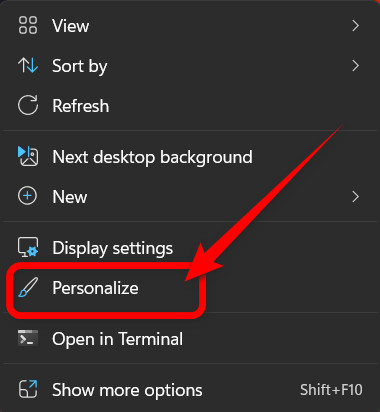 タスクバーに移動します。 strong>.
タスクバーに移動します。 strong>.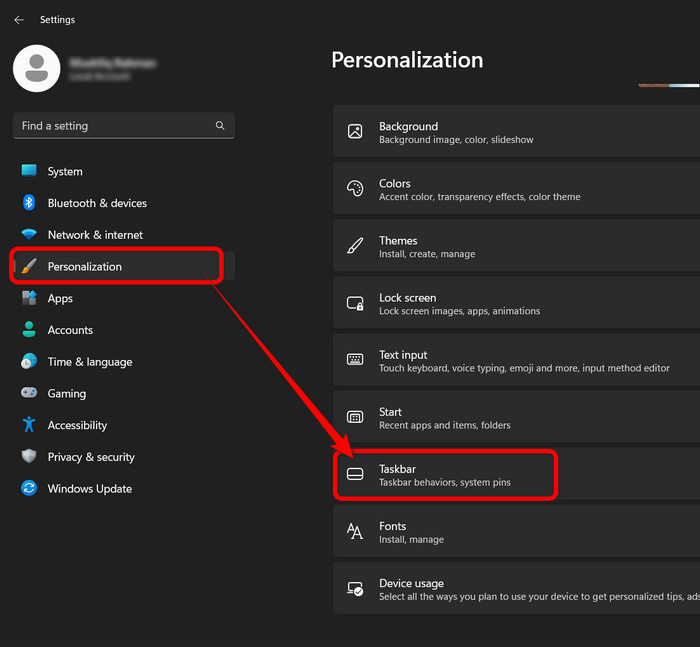 ウィジェットスイッチをオンにします。すでに有効になっている場合は、オフにしてから再度オンにします。
ウィジェットスイッチをオンにします。すでに有効になっている場合は、オフにしてから再度オンにします。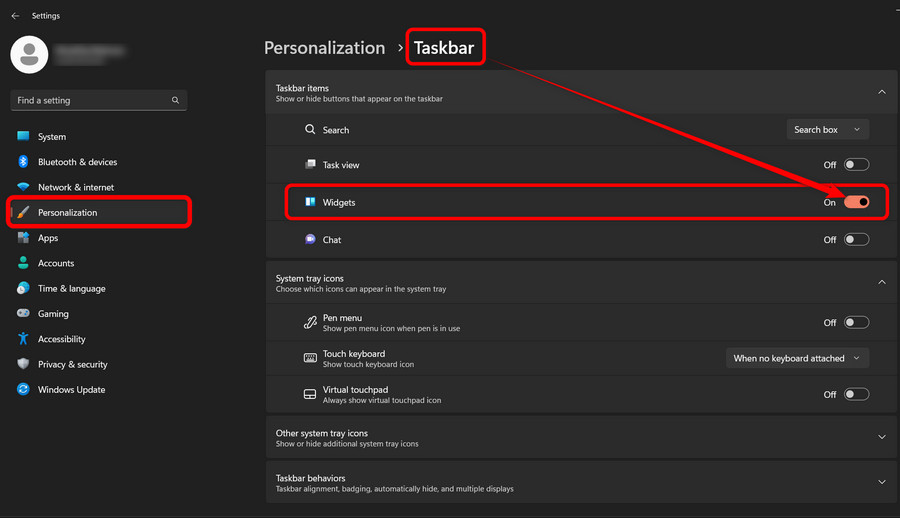
グループ ポリシーから
Windows 🪟 + R を押して開きます実行します。gpedit.msc と書き込み、Enter キーを押します。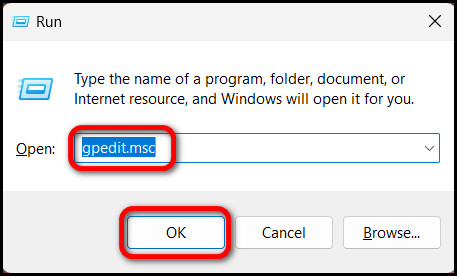 左側のペインから [コンピュータの構成] を展開します。[管理] を展開します。テンプレートの後にWindows コンポーネントが続きます。
左側のペインから [コンピュータの構成] を展開します。[管理] を展開します。テンプレートの後にWindows コンポーネントが続きます。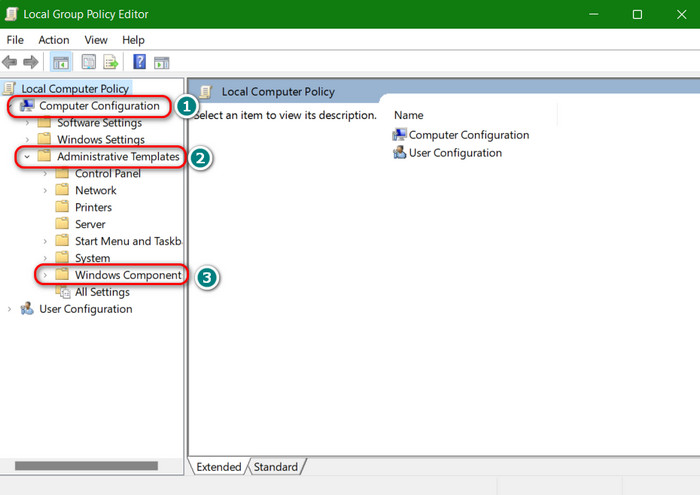 下にスクロールして [ウィジェット] フォルダーを選択します。右側の [ウィジェットを許可] をダブルクリックします。
下にスクロールして [ウィジェット] フォルダーを選択します。右側の [ウィジェットを許可] をダブルクリックします。 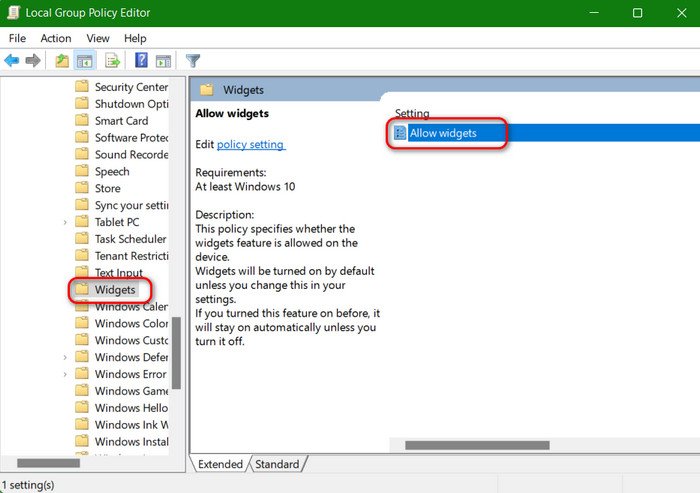 <を選択しますstrong>有効にし、次のウィンドウでOKをクリックします。
<を選択しますstrong>有効にし、次のウィンドウでOKをクリックします。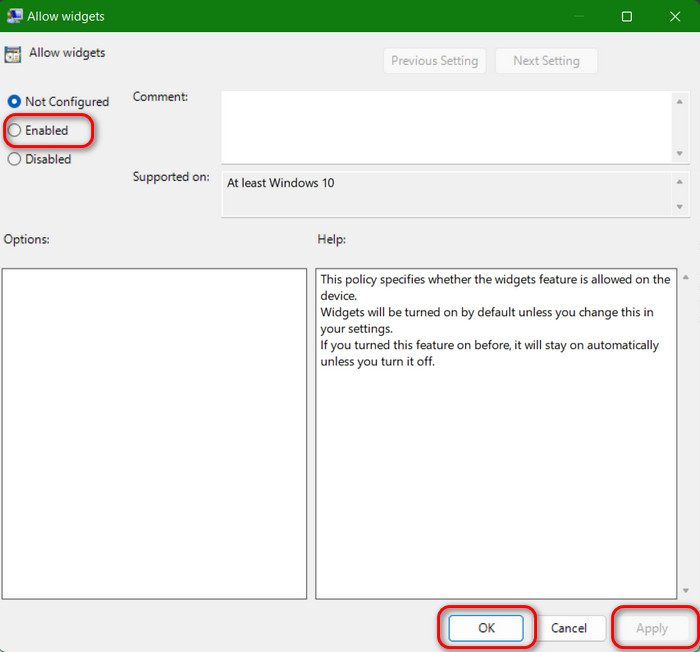
注:タスクバーの設定からウィジェットをオンにしても効果がない場合は、グループ ポリシーの方法を試してください。 Windows 11 ウィジェットが確実にオンになります。
ウィジェット プロセスとファイル エクスプローラーを再起動します
Windows エクスプローラーは非常に重要であり、 UI 要素のレンダリングにおいて重要な役割を果たします。ウィジェットは別の UI 機能であるため、ファイル エクスプローラーと深く統合されています。そのため、ファイル エクスプローラーに一時的な不具合が発生すると、ウィジェットが機能しなくなる可能性があります。
同様に、バックグラウンドで実行されているウィジェット プロセスにも不具合が発生する可能性があります。したがって、Windows 11 でのウィジェットの問題を解決するには、ウィジェットを再起動してください。
ウィジェット プロセス
Ctrl + Shift + Esc を押して タスク マネージャー。プロセスタブからWindows ウィジェットを見つけてクリックします。 top.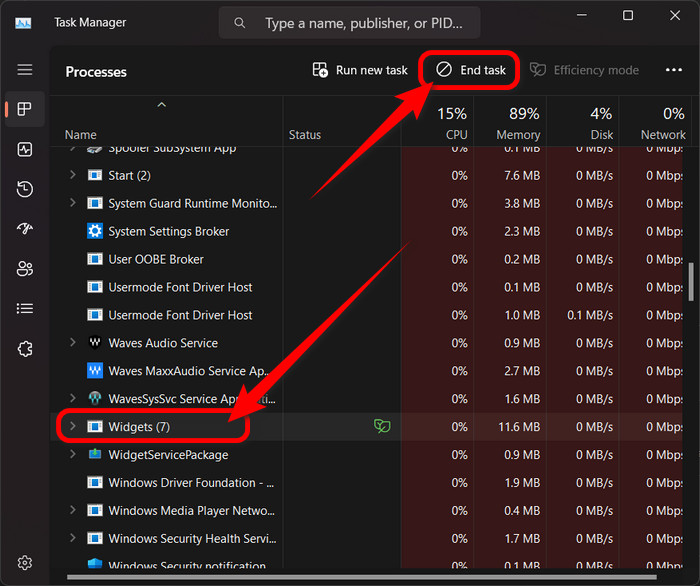 次のことを試してください。タスクバーの隅の左下からウィジェット パネルを開きます。
次のことを試してください。タスクバーの隅の左下からウィジェット パネルを開きます。
ファイル エクスプローラー
Windows タスク マネージャーを起動します。 Windows エクスプローラーを右クリックし、[再起動] を選択します。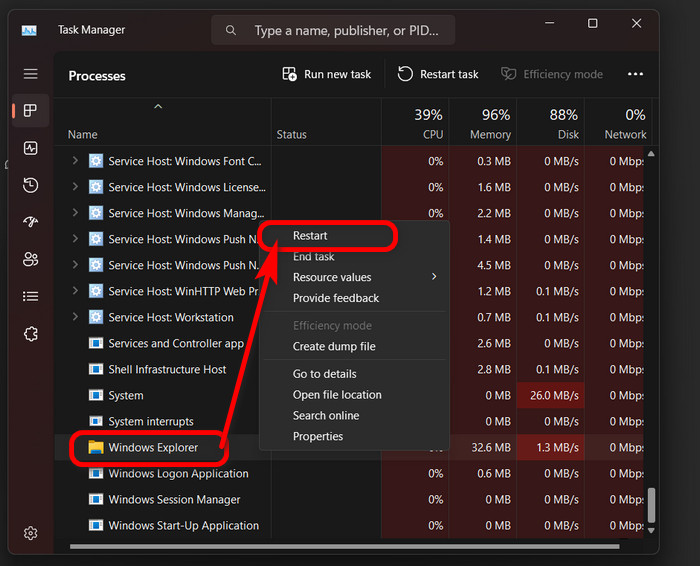
再起動後、ウィジェットがそのまま表示されるはずです。
Edge WebView2 をインストールまたは修復する
ウィジェットを問題なく実行するには、Microsoft Edge WebView2 が必要です。コンピュータにない場合は、すぐにダウンロードしてインストールしてください。これは基本的に、Windows ネイティブ アプリケーション用の HTML、CSS、JavaScript を組み込んだランタイムです。
ただし、すでに存在する場合は、次のプロセスで修復してください。
<を押します。 strong>Windows 🪟 + I を押して設定を開きます。アプリ > インストールされているアプリに移動します。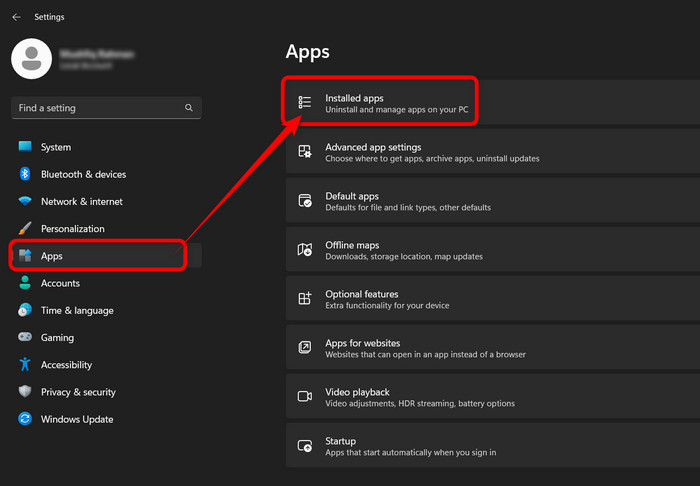 「Microsoft Edge」と入力します。 Microsoft Edge WebView2 ランタイムの横にある三点アイコンをクリックします。
「Microsoft Edge」と入力します。 Microsoft Edge WebView2 ランタイムの横にある三点アイコンをクリックします。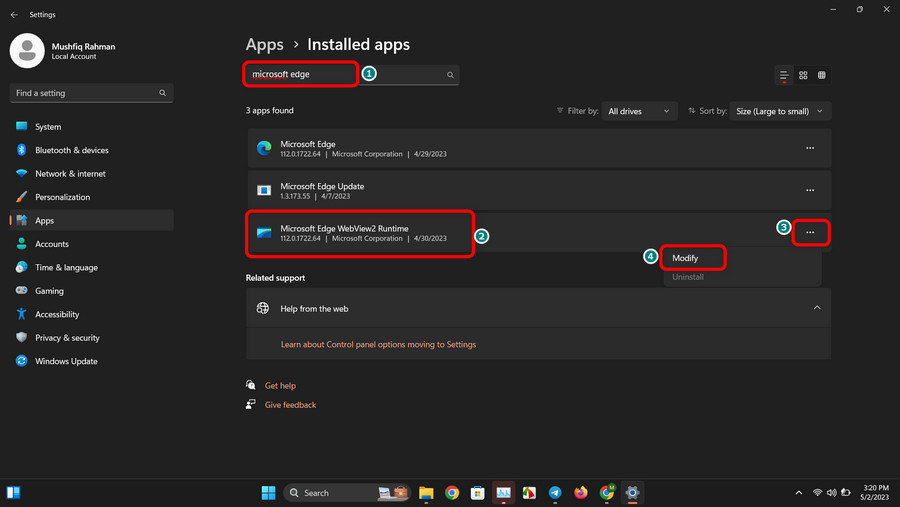 [変更。次の画面で [修復 ] を選択します。
[変更。次の画面で [修復 ] を選択します。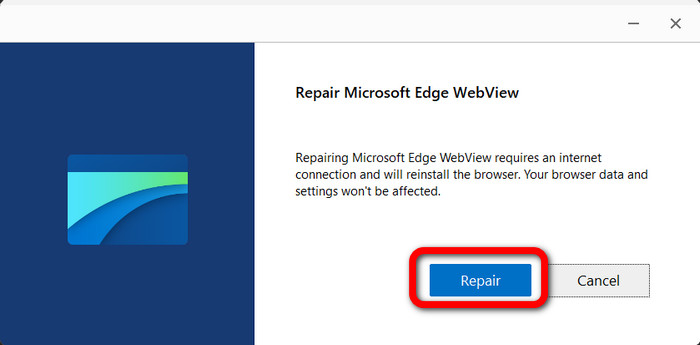
数分かかる場合があります。プロセスを完全に実行してください。完了すると、ウィジェットが起動し、適切に機能するはずです。
Microsoft Edge をデフォルトのブラウザとして設定します
ほとんどのユーザーが依然として Chrome を使用していることは周知の事実です。 Firefox をデフォルトのブラウザとして使用します。これは犯罪ではありませんが、それが Windows 11 マシンでウィジェットが動作しない原因である可能性があります。
ご覧のとおり、一部のウィジェット アプリは Microsoft 社内の Edge ブラウザーに統合されています。このため、デフォルトのブラウザが Edge ではない場合にウィジェットを開こうとしても、応答しません。そのため、Microsoft Edge をデフォルトのブラウザとして設定します。
Microsoft Edge をデフォルトのブラウザとして設定するには:
[スタート] 🪟 メニューをクリックします。ボタン。設定を選択します。アプリ > デフォルト アプリに移動します。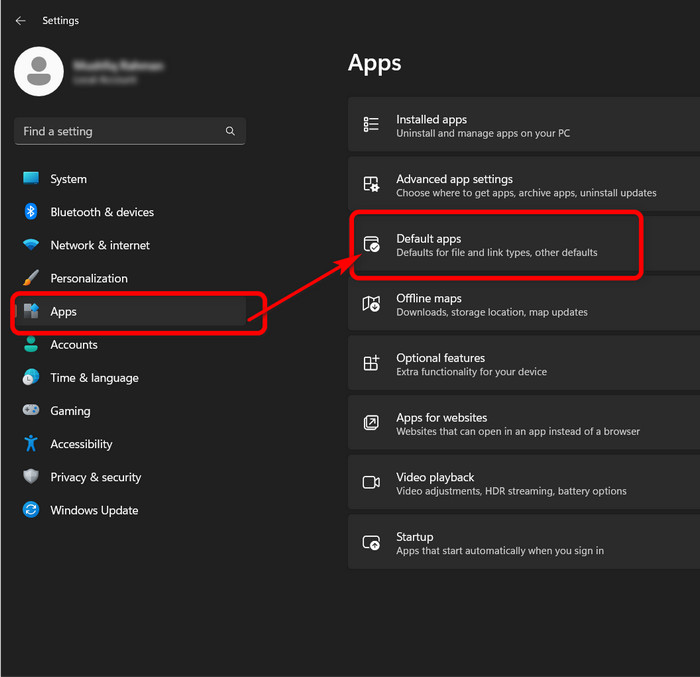 下にスクロールして Microsoft Edge<<を選択します/strong>.
下にスクロールして Microsoft Edge<<を選択します/strong>.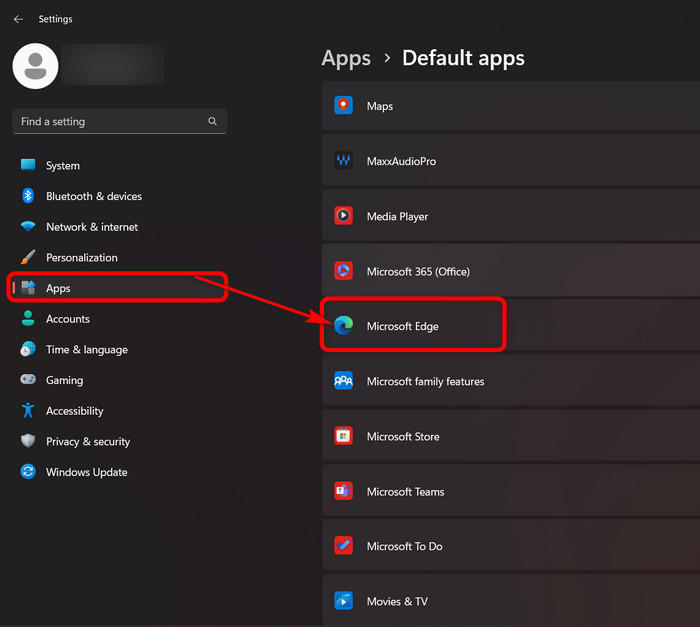 次の画面で右上隅にある [デフォルトを設定] を選択します。
次の画面で右上隅にある [デフォルトを設定] を選択します。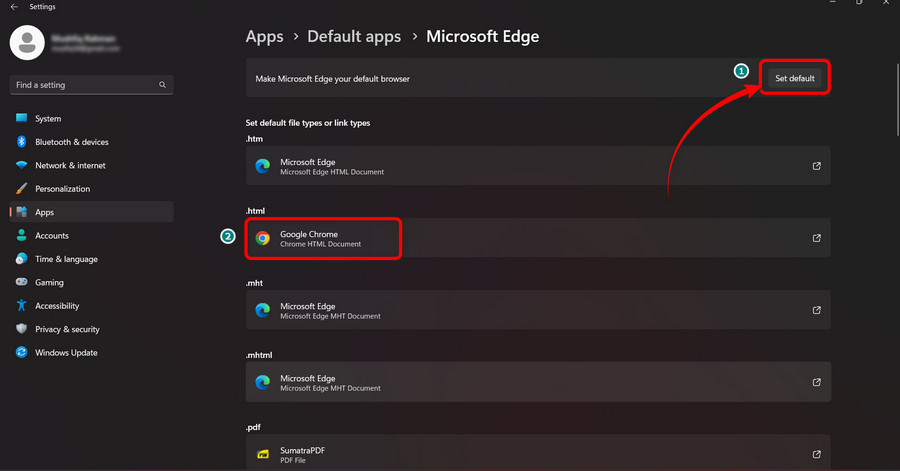 すべての種類のファイルをクリックし、Microsoft Edge を選択します。
すべての種類のファイルをクリックし、Microsoft Edge を選択します。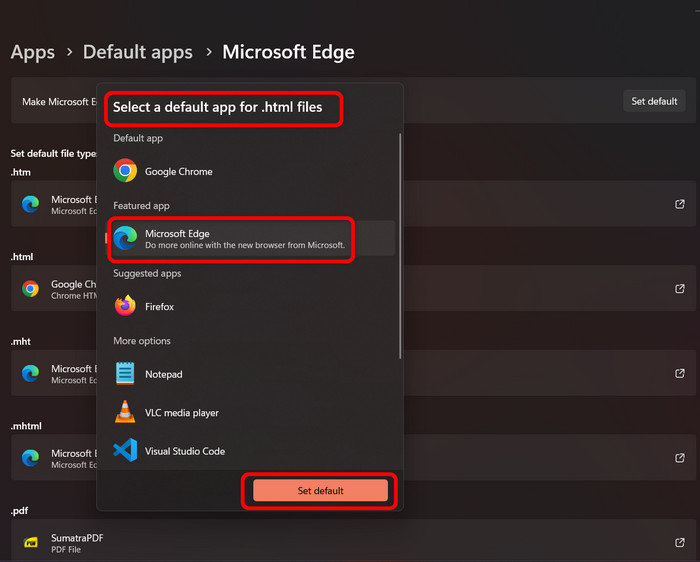
Microsoft アカウントにログイン
Windows 11 の天気やニュースなどの一部のウィジェットは、Microsoft アカウントから情報を取得します。したがって、ローカル アカウントでログインしている場合、ウィジェット パネルが期待どおりに表示されない可能性があります。
そのため、Microsoft アカウントでサインインしていることを確認してください。答えが「いいえ」の場合は、以下の手順に従って Microsoft アカウントにログインしてください。
サインイン プロセスが完了したら、[ウィジェット] パネルをクリックすると、すべてのフィードが表示されることがわかります。.
グラフィックス ドライバーを無効にして再度有効にする
コンピューター上のグラフィックス ドライバーは、Windows 11 で不具合が発生して機能しないウィジェットの背後にあるものです。少しそう思われるかもしれないこれは型破りな方法ですが、友人や同僚の多くは、原因は GPU ドライバーにあると報告しています。
驚いたことに、グラフィックス ドライバーをオフにしてから再度オンにすると、ウィジェットが再び動作するようになることがあります。
それでは、試してみてはいかがでしょうか?
グラフィックス ドライバーを無効にして再度有効にする方法は次のとおりです。
タスク バーの 検索 🔍 アイコン をクリックして Windows 検索 を開きます。検索ボックスに「 デバイス 」と入力し、 デバイス マネージャー を開きます。.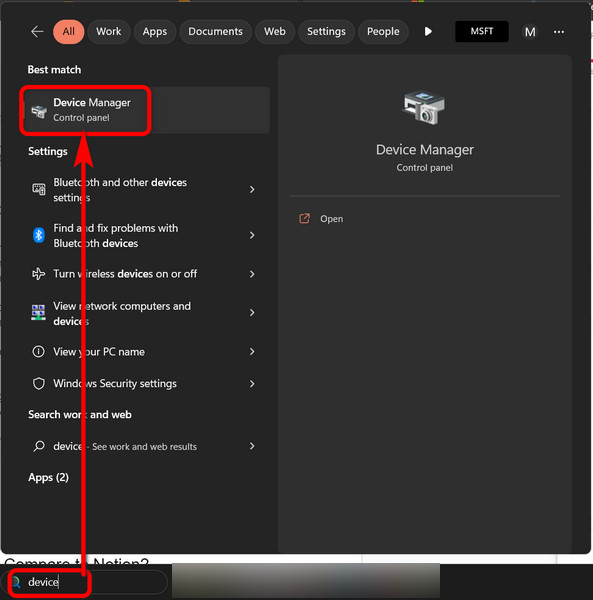 ディスプレイ アダプターを展開します。ディスプレイ カードを右クリックし、プロパティを選択します。
ディスプレイ アダプターを展開します。ディスプレイ カードを右クリックし、プロパティを選択します。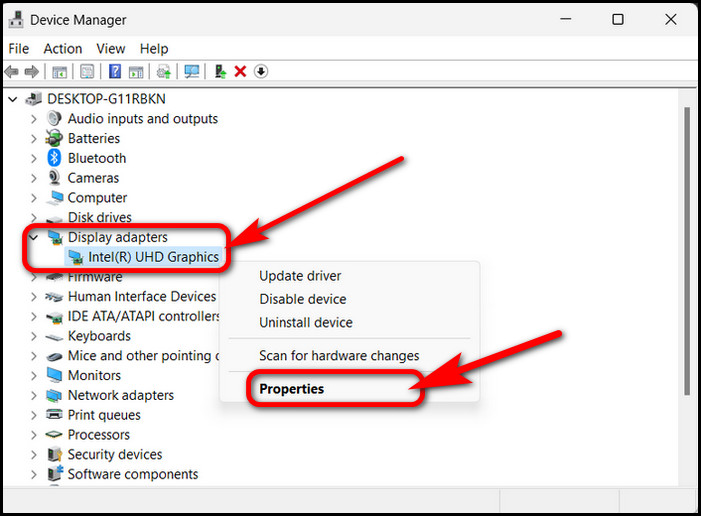 ドライバー タブに切り替えて、 をクリックします。 デバイスを無効にする.
ドライバー タブに切り替えて、 をクリックします。 デバイスを無効にする.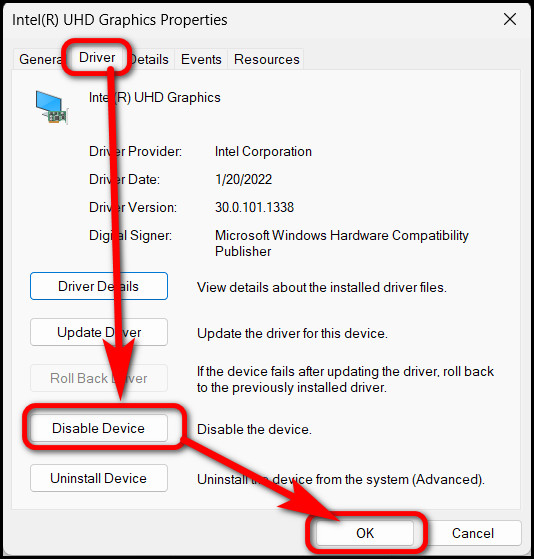 確認画面で [はい ] を選択します。ディスプレイが数回ちらつくことがあります。
確認画面で [はい ] を選択します。ディスプレイが数回ちらつくことがあります。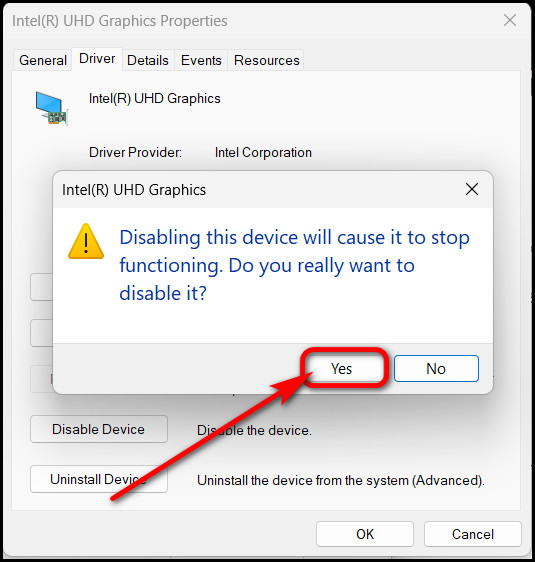 [デバイス] タブの [デバイスを有効にする] をもう一度クリックして、グラフィックス ドライバーを再度有効にします。
[デバイス] タブの [デバイスを有効にする] をもう一度クリックして、グラフィックス ドライバーを再度有効にします。
戻ってウィジェットを開いてみてください。 今。 GPU ドライブが原因である場合は、ウィジェットの問題を修正する必要があります。
ウィジェットが読み込まれない、またはクラッシュする場合は、修正方法を適切にエミュレートしてみてください。 1 つまたは 2 つの修正を試してもイライラしないでください。それらを順番に実行すると、そのうちの 1 つが確実に効果的であることがわかります。コンピュータによって異なる場合があります。
このプロセスで問題が発生した場合は、コメントでお知らせください。